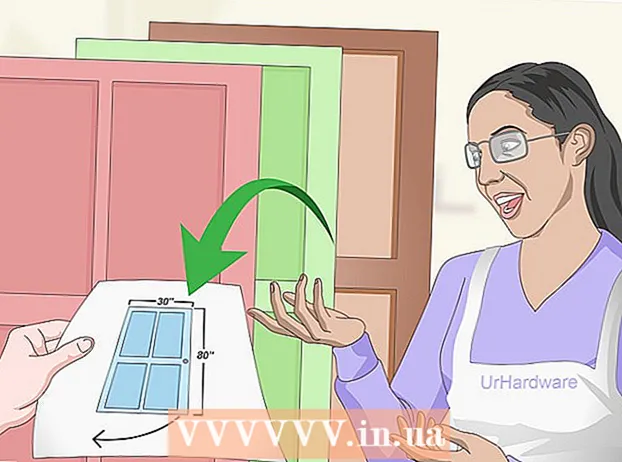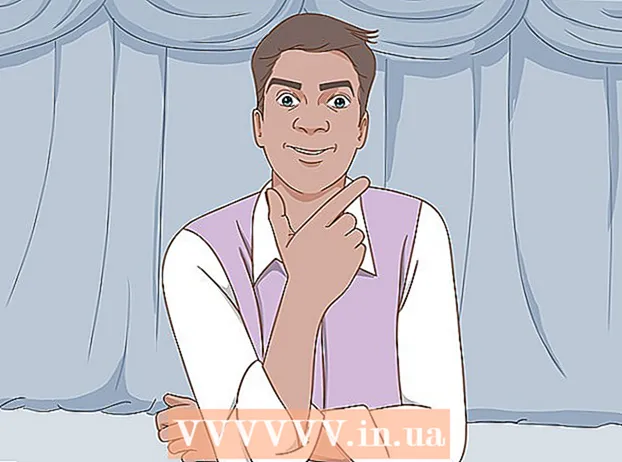Autor:
John Stephens
Fecha De Creación:
28 Enero 2021
Fecha De Actualización:
1 Mes De Julio 2024

Contenido
Este artículo le muestra cómo recortar partes innecesarias en un video con el programa de edición de video Adobe Premiere Pro. Verá la herramienta de recorte en la sección "Transformar" del menú "Efectos".
Pasos
junto a "Efectos de video". Esta opción tiene un icono de punta de flecha junto a "Efectos de vídeo" en la lista de efectos. La pantalla le mostrará una lista de varias categorías de efectos.
junto a "Transformar". Este es el icono de punta de flecha al lado de la carpeta "Transformar". Esto le mostrará una lista de efectos de transición para el video.

Haga clic y arrastre el efecto Recortar al video en la Línea de tiempo. El efecto de corte está disponible en la lista de efectos de transformación. Con esta acción, la pestaña Control de efectos aparecerá en la esquina superior izquierda de la ventana de la pantalla.- Alternativamente, puede ingresar "Cosecha"ve a la barra de búsqueda en la parte superior del panel Proyecto y presiona Entrar para encontrar el efecto Recortar.

Ajusta el contorno del video. Puede ajustar el contorno del video haciendo clic y arrastrando para cambiar el valor numérico junto a "Izquierda", "Derecha", "Arriba" e "Abajo". en el panel de control de efectos. Al aumentar los valores, se agregará un contorno negro alrededor del borde del video en el panel Sequence Preview. Por el contrario, reducir los valores hará que el borde desaparezca. Puede hacer clic en el número de porcentaje y arrastrar para ajustar, o hacer doble clic en él e ingresar el valor de porcentaje que desee.- Un valor de 0% junto a "Izquierda", "Derecha", "Arriba" o "Abajo" significa que el borde no está cortado.
- El aumento de valor al lado Pluma de borde (Opacidad del borde) en el panel de control de efectos suavizará el borde alrededor del video.
- Haga clic en la casilla de verificación junto a ella Enfocar (Zoom) para expandir la visualización del video recortado y llenar el panel de vista previa de la secuencia.
- El acercamiento reducirá la resolución del video, haciendo que el video sea borroso o poco claro.